ファイルを開く・保存を確認しましょう。
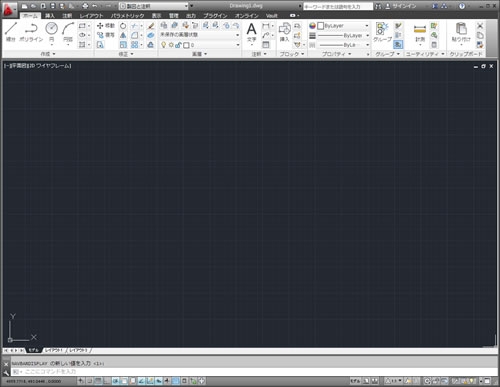
1 – AutoCADを起動する
AutoCADを起動します。
2 – ファイルを開くコマンド
クイックアクセスツールバーの[開く]ボタンまたは、アプリケーションボタンの中の[開く]-[図面]をクリックします。
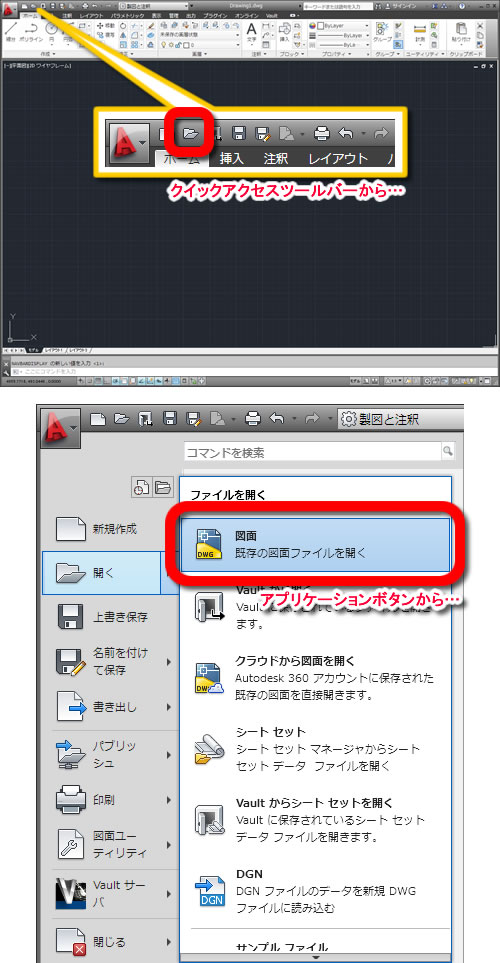
3 – ファイルを選択する
ファイルを選択して、[開く]ボタンを押します。
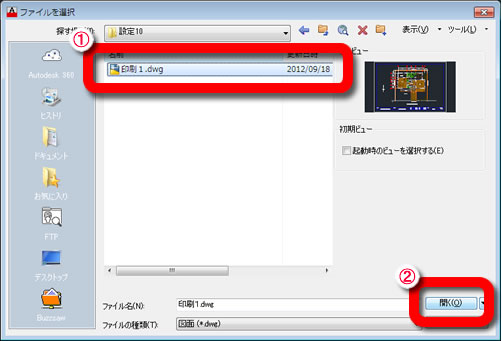
4 – ファイルを確認する
ファイルが開かれました。
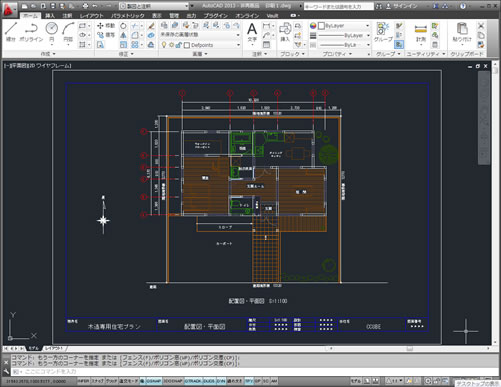
5 – ファイルを保存のコマンド
クイックアクセスツールバーの[名前を付けて保存]ボタンまたは、アプリケーションボタンの中の[名前を付けて保存]-[図面]をクリックします。
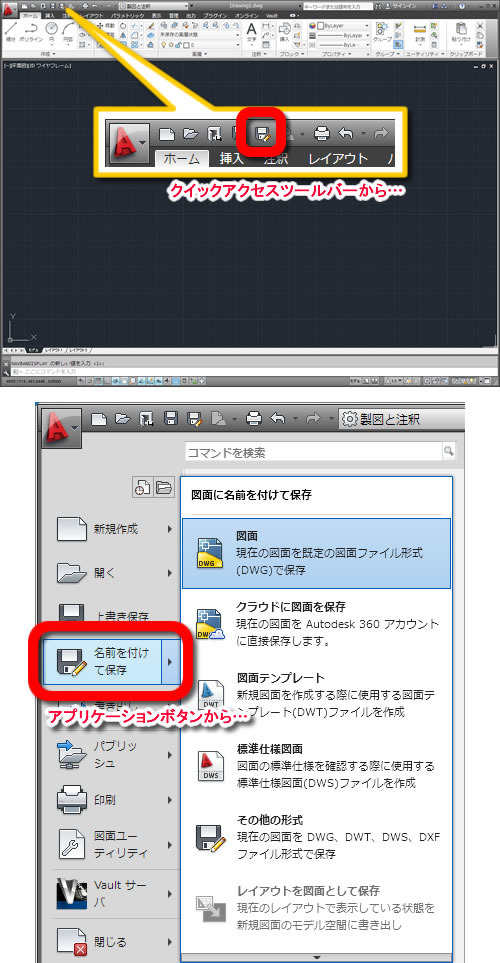
保存形式を選択します。
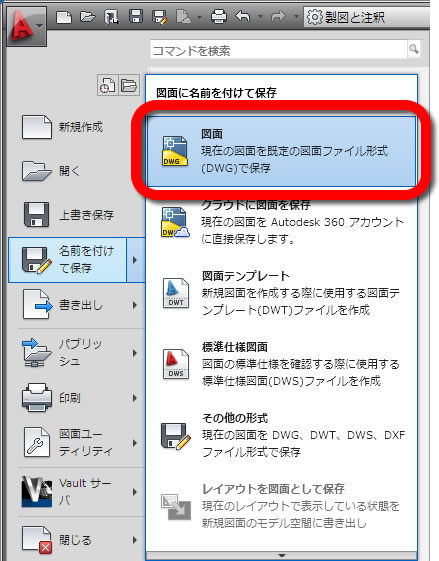
クイックアクセスツールバーのボタンは左が[上書き保存]で、右が[名前をつけて保存]です。
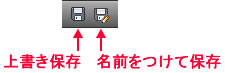
6 – ファイルを保存する
[ファイル名(N)]を入力して、[保存]ボタンを押します。
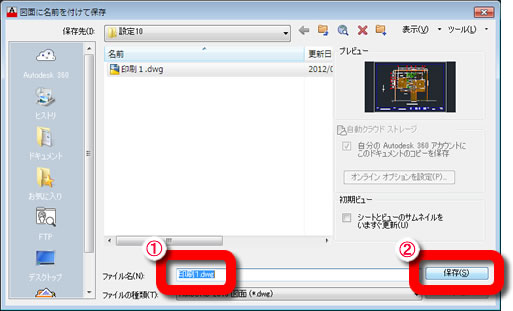
7 – ファイルを開く・保存の終了
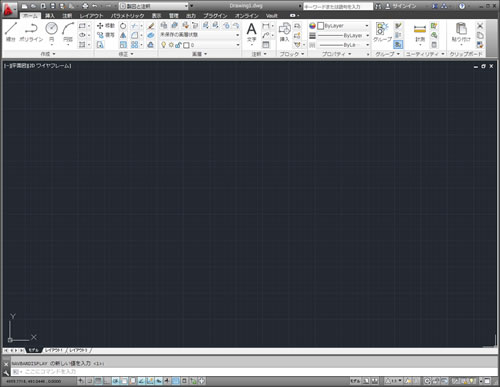
保存を行う場合は、上書き保存と名前をつけて保存に注意してください。
次は、「12 – 座標入力 – 座標入力と回転方向」で座標入力を確認しましょう。



「11 – ファイル – 開く/保存」へ最初のコメントを投稿しませんか?
VIP会員ならコメントを投稿できます!
VIP会員について詳しく知る
ログインしてコメントを書く